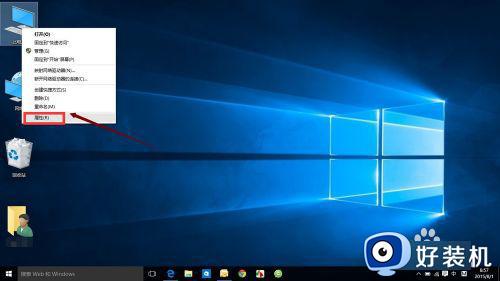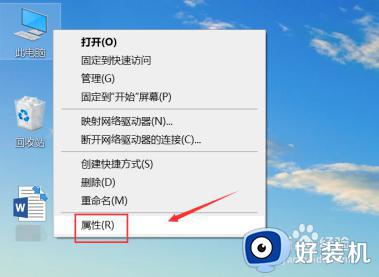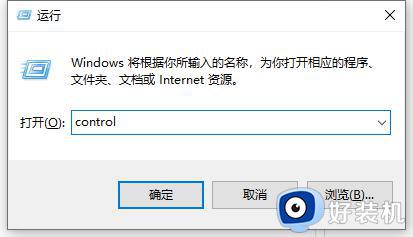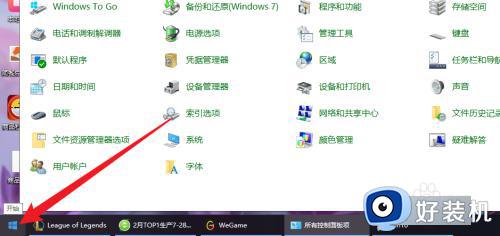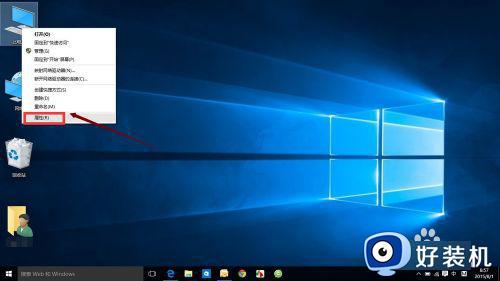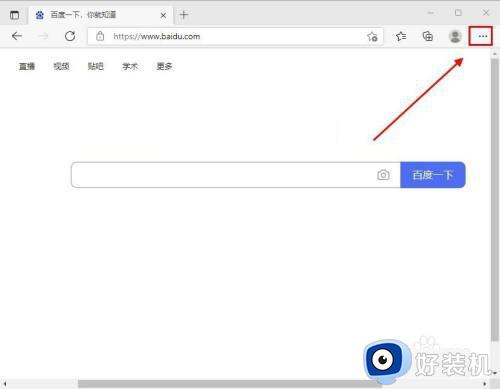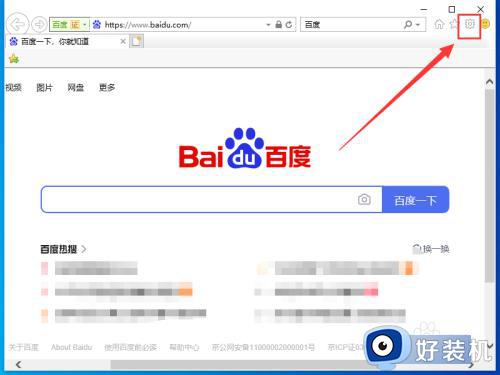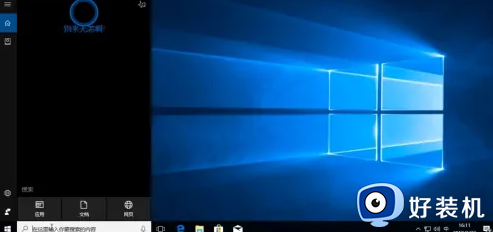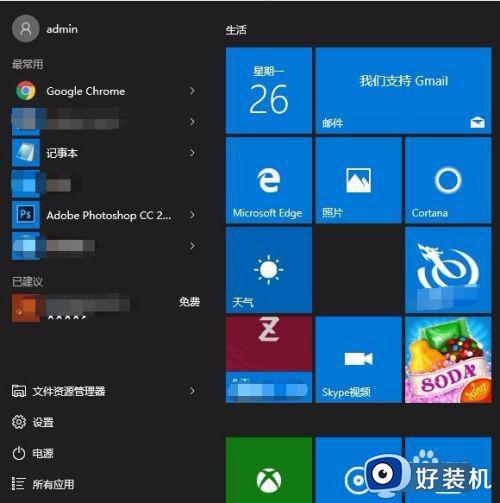win10启用ie浏览器的方法 win11如何启用ie浏览器
时间:2023-07-17 14:18:54作者:zheng
虽然在win10电脑上默认的浏览器已经从ie浏览器更换为性能更优秀的edge浏览器,但是还是有很多网页只能使用ie浏览器才能正常打开并且使用全部功能,而很多用户都不知道该如何在win10电脑上启用ie浏览器,今天小编就教大家win10启用ie浏览器的方法,如果你刚好遇到这个问题,跟着小编一起来操作吧。
推荐下载:Windows10系统下载
方法如下:
1、桌面右键点击这台电脑,如下图所示
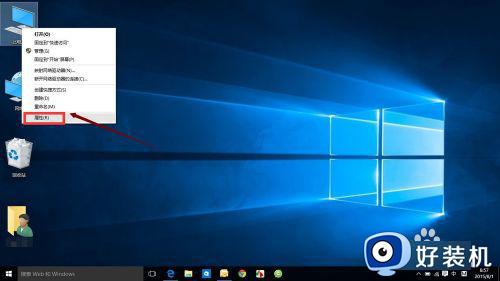
2、选择控制面板主页进入,如下图所示
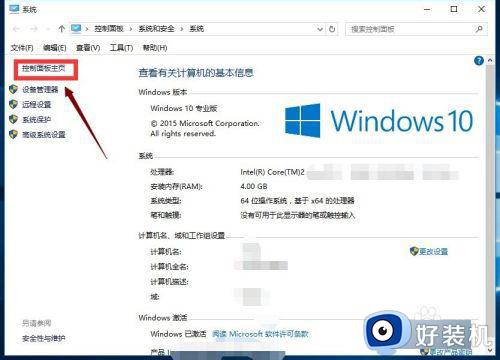
3、点击程序选项进入,如下图所示
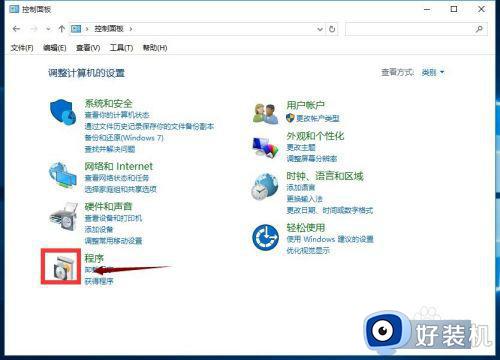
4、点击启用或关闭windows功能,如下图所示
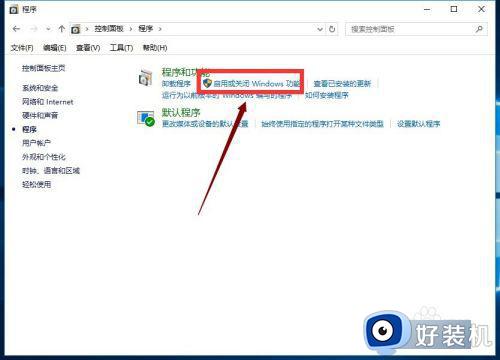
5、在功能列表中勾选ie11浏览器,点击确定按钮,如下图所示
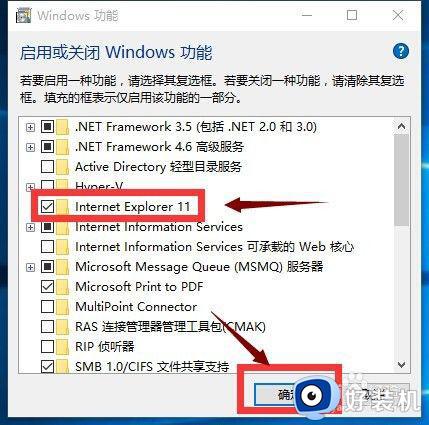
6、等待系统功能调用,如下图所示
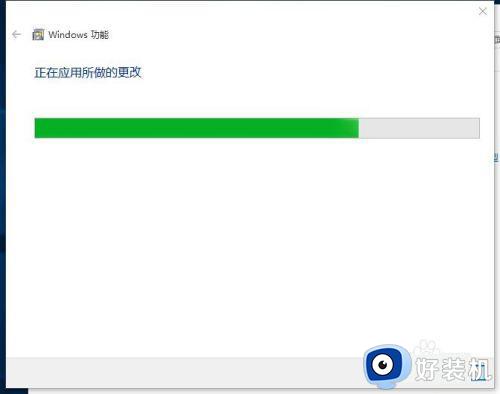
7、启用成功,点击重新启动计算机即可,如下图所示
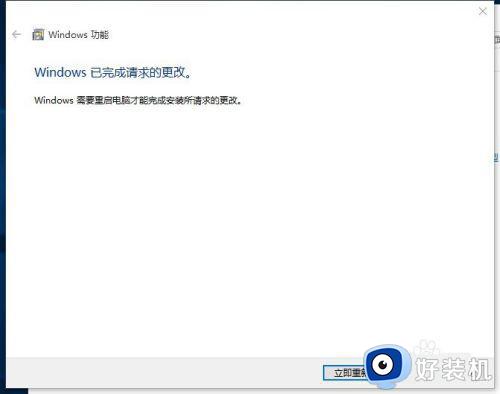
以上就是win10启用ie浏览器的方法的全部内容,如果有遇到这种情况,那么你就可以根据小编的操作来进行解决,非常的简单快速,一步到位。